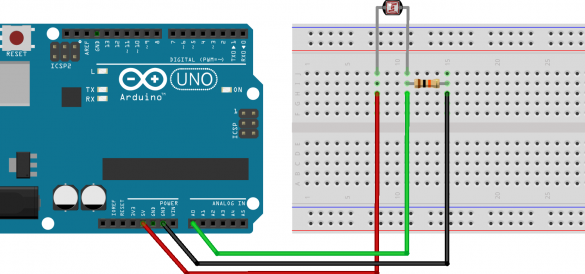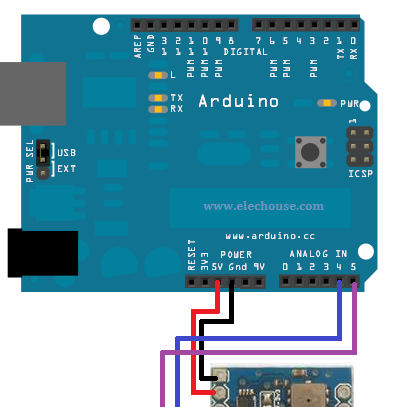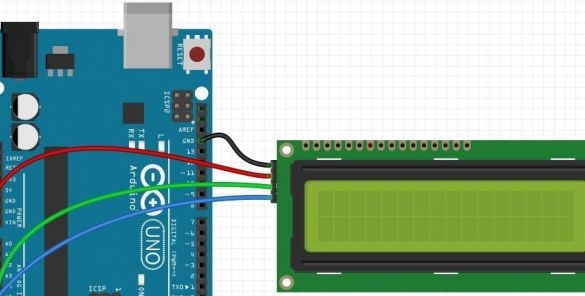Materialer og verktøy for produksjon:
- en barometer type BMP085;
- 500 kΩ fotoresistor;
- BT-modul HC-05 (x2);
- Arduino UNO R3 (x2);
- LCD-skjerm, LCD-skjerm LCM 1602 i2c (x1);
- bredde, motstander, dioder og andre komponenter;
- loddejern med lodde.

Prosessen med å produsere en værstasjon:
Første trinn. Slik kobler du til en fotoresistor
Montering av enheten kan startes ved å koble til en fotoresistor. Motstand mot dette elektronisk komponent avhenger av hvor mye lys som faller på det. Når en fotoresistor brukes i forbindelse med en konvensjonell motstand, oppnås effekten av å dele spenningen, noe som betyr at spenningen som vil passere gjennom fotoresistor direkte avhenger av lysintensiteten.
For å oppnå det ønskede følsomhetsnivået til fotoresistoren, må du utføre et par eksperimenter, og velge verdien til en konvensjonell motstand. I følge forfatteren er en 10 kΩ motstand best egnet for disse formålene.
Sensorverdiene sendes ut med funksjonen analogRead (pin_number).
Trinn to Vi kobler temperatur- og trykksensor
For å få data om temperatur, trykk og høyde, brukes et barometer av BMP085-type. For å koble denne sensoren til Arduino, må du bruke 4 pinner. Vcc pin leveres med + 5V strøm. SDA-pinnen kobles til den tilsvarende pinnen på Arduino (A4). SCL-utgangen må være koblet til SCL-inngangen på Arduino (A5). Vel, GND betyr jord. For at sensoren skal kunne ta målinger, må du koble til Adafruit-biblioteket.
Slik ser koden ut:
Trinn tre Vi kobler til skjermen
Displayet er koblet veldig enkelt, for dette trenger du bare å følge det spesifiserte skjemaet.
LCD GND -> Arduino GND
LCD SDA -> Arduino SDA (A4)
LCD VCC -> Arduino 5V
LCD SCL -> Arduino SCL (A5)
Eksempelkode er også inkludert:
Trinn fire Elektronikkforbindelse
Denne monteringsfasen er endelig. Nå må du koble Bluetooth-modulen til Arduino-kontrolleren. En Master-enhet må koble til en Slave-enhet, som igjen vil vente på en innkommende tilkobling. For å lage et brett av typen Master må du installere en bryter i det på N. På et annet brett må du sette en bryter i L, det vil være en slave. Etter at modulene er koblet til Arduino-kontrolleren, kan du fortsette til konfigurasjonen.
For å konfigurere Master, må du sende et visst sett med kommandoer til Bluetooth-modulen, dette gjøres ved hjelp av Serial Monitor (Ctrl + Shift + M). I meldingsprosessen er det best å stille inn Baud-hastighet -> 38400 og “Begge NL&CR”.
Etter at AT-kommandoen er sendt, må du vente på OK-svaret. Dette vil bety at alt er koblet riktig, og du kan gå videre til neste trinn. Hvis det ikke er noe slikt svar, må du sjekke alt, kanskje Bluetooth-modulen ikke er riktig tilkoblet.
Her er noen kommandoer du trenger for å konfigurere enheten:
AT - returnerer bare “OK”, så er alt i orden
PÅ + NAME? - vil returnere navnet på modulen. Vi kan også angi navnet vårt ved å sende for eksempel AT + NAME = WEATHER_MONITOR
PÅ + ROLE? - en av nøkkelkommandoene vil returnere rollen som enheten, master / slave. Du kan stille inn verdien ved å bruke AT + ROLE = 0 - bytte til slavemodus, eller AT + ROLE = 1 - mastermodus.
AT + PSWD? - returnerer PIN-koden som ble brukt til å koble til.
AT + ADDR? - vil returnere adressen til enheten, for eksempel “14: 2: 110007”. Det er verdt å merke seg at når du bruker adressen i de sendte AT-kommandoene, må tykktarmen ":" erstattes med komma ",", d.v.s. “14: 2: 110007” -> “14,2,110007”.
PÅ + NAME? - vil returnere navnet på modulen. Vi kan også angi navnet vårt ved å sende for eksempel AT + NAME = WEATHER_MONITOR
PÅ + ROLE? - en av nøkkelkommandoene vil returnere rollen som enheten, master / slave. Du kan stille inn verdien ved å bruke AT + ROLE = 0 - bytte til slavemodus, eller AT + ROLE = 1 - mastermodus.
AT + PSWD? - returnerer PIN-koden som ble brukt til å koble til.
AT + ADDR? - vil returnere adressen til enheten, for eksempel “14: 2: 110007”. Det er verdt å merke seg at når du bruker adressen i de sendte AT-kommandoene, må tykktarmen ":" erstattes med komma ",", d.v.s. “14: 2: 110007” -> “14,2,110007”.
Vi fortsetter med å konfigurere Mastera. Den består av to trinn, fra konfigurasjonsinnstillinger og direkte tilkobling.
1. Først må du sende AT + ORGL-kommandoen, så vil modulen returnere til de opprinnelige innstillingene.
2. Hvis du vil endre navnet på modulen, kan dette gjøres ved å bruke kommandoen AT + NAME = myname.
3. Ved å bruke AT + RMAAD-kommandoen, må du slette all informasjon om tidligere sammenkoblinger.
4. Ved å sende AT + ROLE = 1-kommandoen, får vi enheten til å fungere i Master-modus.
5. Kommandoen AT + PSWD = 1234 lar deg angi et passord.
6. Når du sender AT + CMODE = 1-kommandoen, kan enheten koble seg til alle adresser.
Og nå kan du gå direkte til forbindelsen.
1. For å sikre at enheten fungerer, kan du sende en AT-kommando og vente på et OK svar.
2. Initialisering utføres av AT + INIT-kommandoen. Hvis svaret er FEIL (17), er det ikke skummelt, sannsynligvis er initialiseringen allerede gjort før.
3. Søket etter tilgjengelige Bluetooth-adresser startes ved å bruke AT + INQ-kommandoen.
4. Prosessen med å koble til selve enheten utføres ved hjelp av kommandoen AT + LINK =. For eksempel kan en kommando se slik ut - AT + LINK = 14,2,110007.
Hvis alt er gjort riktig, vil diodenes blinkende frekvens avta.
Avslutningsvis må enheten blinke slik at den kan motta, sende, lese og vise værdata. Hvis du vil, kan du ikke bruke brødbrettet, du kan koble alt sammen med et loddejern. Avslutningsvis er elektronikken gjemt i et hus. Det er det, den hjemmelagde hjemmelagde værstasjonen er klar for testing.